כיצד להוסיף טקסט לסרט ב-iMovie 10
יצירת סרטים משלך הופכת קלה יותר כל הזמן. אם אתה לצלם סרטים באייפון שלך, אתה יכול להעביר את הקטע הזה ישירות iMovie ב-Mac שלך וערוך אותו. אם אתה רוצה לקחת את הסרט שלך לשלב הבא, אתה יכול להוסיף לו טקסט, כגון כותרות וכתוביות. הנה איך להוסיף טקסט לסרט iMovie 10 שלך.
ההוראות במאמר זה חלות על iMovie 10 על macOS Catalina (10.15.x).
הוסף כותרת לסרט שלך
לפני שתוכל לערוך את הסרטון שלך, עליך לייבא את הצילומים ל-iMovie. כדי להוסיף כותרת לצילומים שייבאת, בצע את השלבים הבאים:
-
גרור את הצילומים שייבאת לציר הזמן של iMovie (החלון התחתון בממשק iMovie).
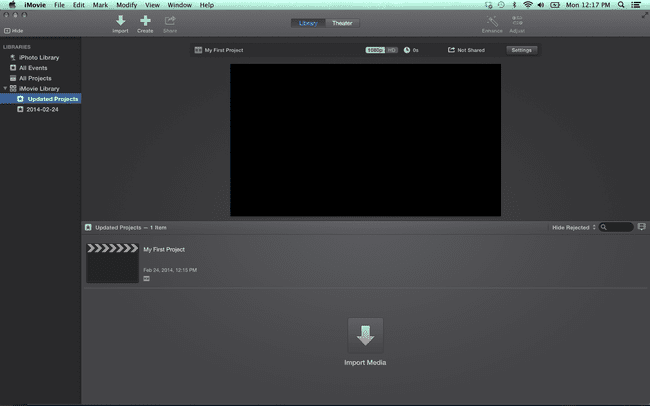
-
בחר כותרות מעל הדפדפן (החלון העליון בממשק iMovie).
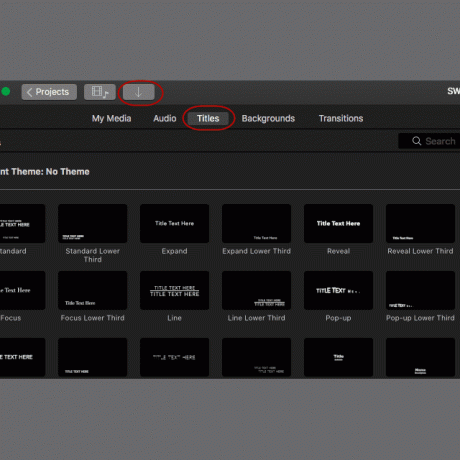
-
הצג תצוגה מקדימה של כל סגנון כותר על ידי ריחוף מעל התמונה הממוזערת שלו. בחר את הסגנון הרצוי ולאחר מכן גרור אותו מעל הקליפ בציר הזמן של הסרטון שבו תרצה שהכותרת תופיע. הכותרת מופיעה בציר הזמן כשכבת טקסט.

-
בדפדפן, לחץ פעמיים על תיבת הטקסט כדי להפוך את הטקסט לניתן לעריכה.
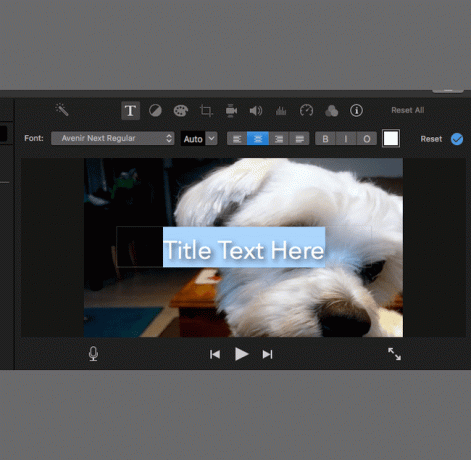
-
הקלד את הכותרת שלך. השתמש בסרגל הכלים שמעל הדפדפן כדי להתאים את הגופן, גודל הטקסט, יישור הטקסט, עיצוב התווים והצבע עד שהכותרת תיראה בדיוק כמו שצריך. כשתסיים, הקש להיכנס על המקלדת.
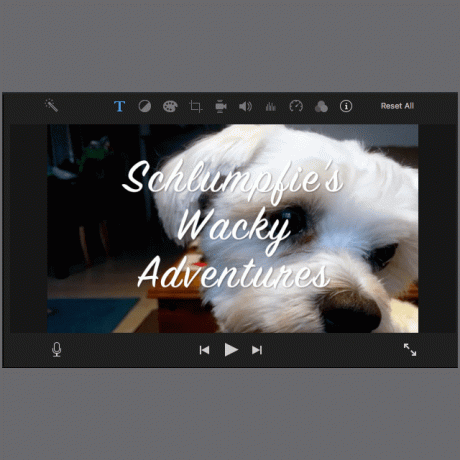
-
מקם את הכותרת כך שהיא תהיה במקום הנכון בסרט שלך. מקם את הקצה השמאלי של תיבת שכבת הטקסט במקום שבו ברצונך שהכותרת תופיע, ולאחר מכן גרור את הקצה הימני של התיבה. תיבת הטקסט מתארכת, ומספרים מופיעים כדי לציין כמה זמן הטקסט נשאר על המסך.
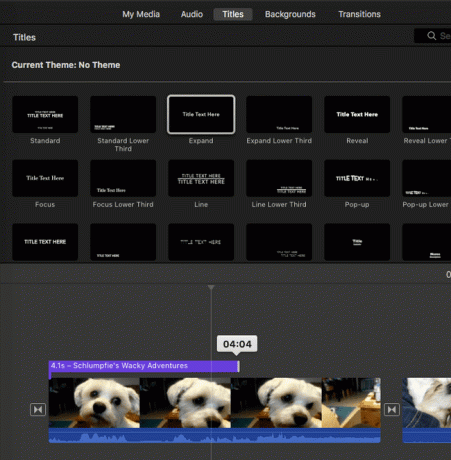
-
כחלופה לשכבת הטקסט על הסרט שלך, הפוך את הכותרת להופיע בין קטעי וידאו. לשם כך, במקום למקם את שורת הכותרת מעל הצילומים בציר הזמן, גרור אותו לתוך ציר הזמן שבו תרצה שיופיע.

הוסף כתובית לסרט שלך
הוספת כתובית ב-iMovie 10 היא קצת יותר מסובכת מהוספת כותרת בגלל מגבלה של היישום. כלומר, כתוביות מופיעות בדרך כלל במרכז התחתון של המסך, ו-iMovie אינו מתאים למיקום זה.
כדי להוסיף כתובית לסרט שלך, תחילה עליך למצוא כותרת שתוכל לחיות איתה. לרבות מהאפשרויות יש אפקטים של נדנוד או דהייה פנימה והחוצה. בחר משהו סטטי. כדי להוסיף כתובית לסרט שלך, בצע את השלבים הבאים:
-
בחר רִשְׁמִי. תיבת טקסט מופיעה בתחתית הסרט שלך בדפדפן.
אולי יש אפשרויות אחרות, אבל רִשְׁמִי היא בחירת ברירת מחדל טובה.
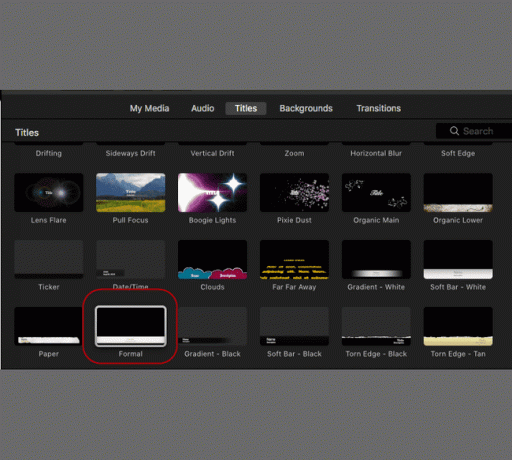
-
בדפדפן, בחר בתיבת הטקסט ולאחר מכן הקלד כתובית לסרט שלך.

התאם את הגופן, הגודל, היישור והצבע עד שהטקסט ייראה כמו שאתה רוצה.
-
התאימו את הכתובית לדיבור על המסך. מקם את הקצה השמאלי של תיבת הכתובית במקום שבו תרצה שהטקסט יופיע, ולאחר מכן גרור את הקצה הימני עד שתשיג את משך הזמן שבו תרצה שהטקסט יישאר על המסך.

